더 나은 시청 경험을 위해 흔들리는 비디오를 수정하는 방법
인생 최고의 순간을 영상으로 담는 것은 만족스럽지만, 영상을 보고 결과물이 흔들린다는 것을 알게 되기 전까지는 그렇지 않습니다. 이러한 결과는 만족스럽지 못한 시청 경험으로 이어질 뿐입니다. 영상의 흔들림을 줄일 수 있는 방법이 있는지 궁금하시다면, 정답은 '네'입니다. 원하는 결과를 얻기 위해 활용할 수 있는 다양한 도구가 있습니다. 다행히 이 글에는 효과적인 해결책이 여러 가지 있습니다. 흔들리는 영상을 안정화하다일부 동영상이 불안정해지는 이유에 대한 더 자세한 정보도 얻으실 수 있습니다. 더 이상 고민하지 마시고, 문제 해결을 위한 모든 가능한 해결책을 알아보시려면 이 가이드포스트의 모든 내용을 읽어보세요.
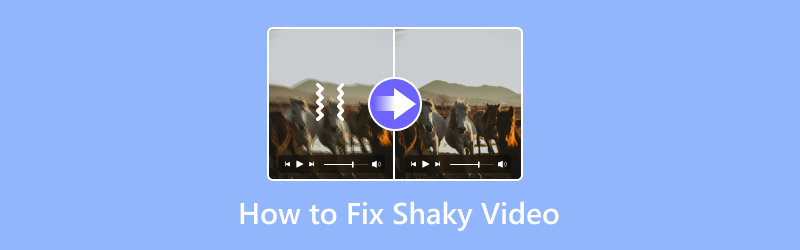
페이지 콘텐츠
1부. 일부 영상이 흔들리는 이유
영상이 흔들리는 주된 이유는 순간을 포착하는 과정 때문입니다. 손으로만 촬영하면 영상이 흔들릴 가능성이 더 큽니다. 이럴 때는 삼각대를 사용하여 카메라가 처음부터 끝까지 흔들리지 않도록 고정하는 것이 좋습니다.
흔들리는 영상을 고치는 가장 좋은 방법을 찾고 계신가요? 이 글의 다음 섹션을 꼭 읽어보세요.
2부. 흔들리는 영상을 안정화하는 최고의 AI 도구
AI 기반 도구를 사용하여 흔들리는 영상을 수정하는 방법을 알고 싶으신가요? 그렇다면, 저희가 소개해 드리겠습니다. 123 앱이 도구는 흔들리는 비디오를 즉시 안정화하는 데 도움이 되는 간단한 프로세스를 제공합니다. 또한, 빠른 탐색을 위한 간단한 레이아웃을 갖추고 있습니다. 또한, 비디오 파일을 개선하는 데 도움이 되는 더욱 유용한 기능들을 이용할 수 있습니다. 비디오 자르기, 속도 조절기, 트리머, 볼륨 조절기 등이 있습니다. 유일한 단점은 도구를 사용하려면 빠른 인터넷 연결이 필요하다는 것입니다. 흔들리는 영상을 수정하려면 아래 지침을 따르세요.
1 단계. 브라우저를 열고 방문하세요 123 앱 웹사이트에 접속하여 비디오 안정화 기능을 사용하세요. 그런 다음 '파일 열기' 옵션을 클릭하여 흔들리는 비디오를 업로드하세요.
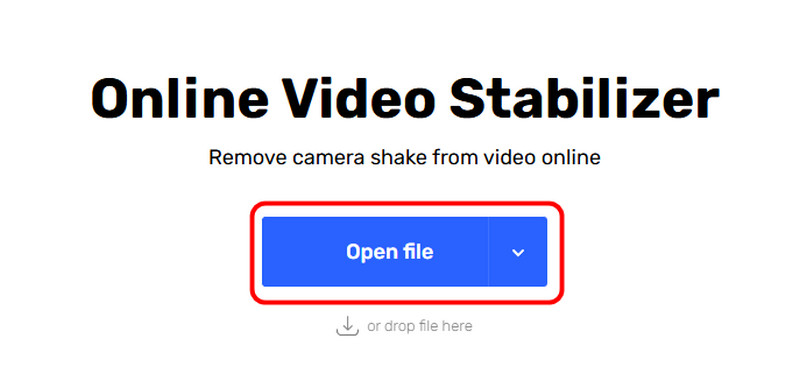
2 단계. 도구 인터페이스에서 다음을 클릭합니다. 비디오 안정화 흔들리는 비디오를 고치는 옵션입니다.
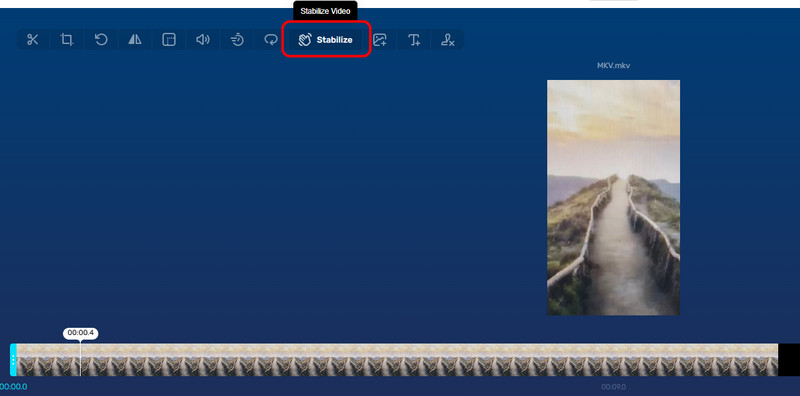
3 단계. 마지막 과정을 체크하세요 저장 안정화된 비디오를 기기에 다운로드하세요.
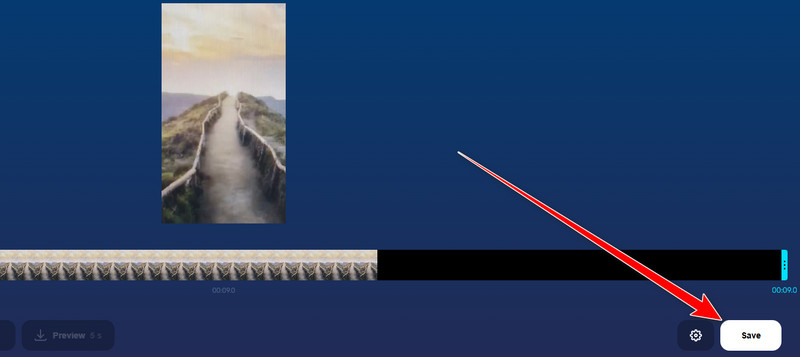
이 온라인 방법을 사용하면 흔들리는 비디오를 즉시 안정화할 수 있습니다. 하지만 원활한 작동을 위해서는 항상 빠른 인터넷 연결을 사용해야 합니다.
3부. Premiere Pro에서 흔들리는 비디오 안정화하기
데스크톱에서 비디오를 안정화하는 고급 방법을 찾고 계신가요? 그렇다면 다음 방법을 이용하세요. 어도비 프리미어 프로이 전문가급 비디오 편집 소프트웨어는 비디오를 완벽하고 부드럽게 안정화하는 데 도움을 줍니다. 또한 필요에 따라 안정화 설정을 조정할 수 있습니다. 이 프로그램은 고품질 비디오를 보장해 주기 때문에 강력합니다. 또한 다양한 기능을 제공합니다. , 자르기, 비디오 색상 조정 등의 기능을 제공합니다. 하지만 이 도구는 고급 기능이라 숙련된 사용자만 사용할 수 있습니다. Premiere Pro는 리소스 사용량이 많기 때문에 관리하려면 고사양 컴퓨터가 필요합니다. Premiere Pro에서 비디오를 안정화하는 방법은 아래 방법을 참조하세요.
1 단계. 다운로드 및 설치 어도비 프리미어 프로 컴퓨터에서. 그런 다음, 수정하려는 흔들리는 비디오를 추가하여 타임라인 섹션에 넣으세요.
2 단계. 완료되면 검색하세요 효과 Warp Stabilizer 섹션을 참조하세요. 그런 다음 다음 단계로 넘어갈 수 있습니다.
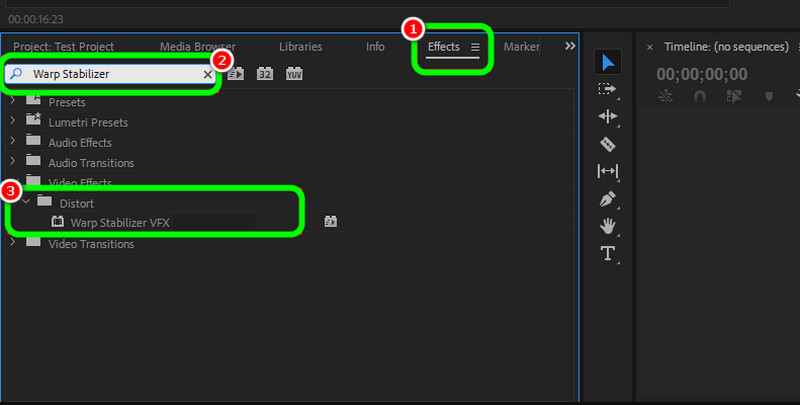
3 단계. 클릭하고 드래그하세요 워프 스태빌라이저 VFX 비디오를 타임라인에 추가하세요. 그런 다음 필요에 따라 안정화 설정을 조정하세요.
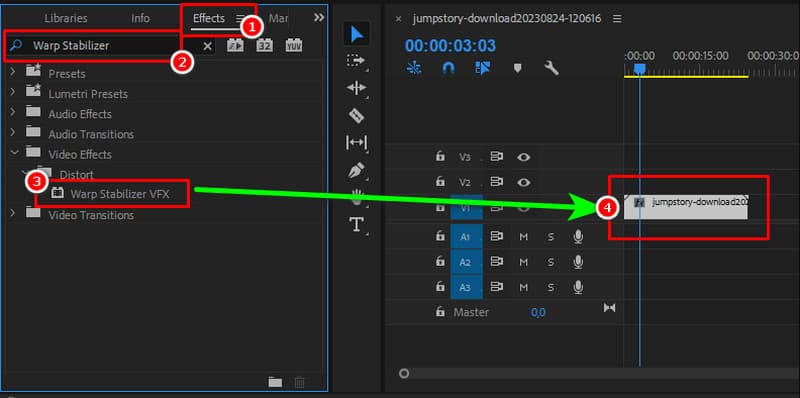
결과에 만족한다면 이제 안정화된 비디오를 저장할 수 있습니다.
이 방법은 전문가 사용자에게 적합합니다. 만족스러운 화질을 제공하면서 영상의 흔들림을 부드럽게 줄이는 데 도움이 됩니다. 유일한 단점은 모든 사용자에게 적합하지 않다는 것입니다. 구독 요금도 비싼 편입니다.
4부. Mac에서 흔들리는 비디오 수정하기
Mac을 사용하는 경우 액세스하세요 iMovie 흔들리는 영상을 수정하는 방법. 프로그램의 안정화 기능을 사용하면 영상의 흔들림을 줄일 수 있습니다. 이 소프트웨어의 장점은 사용자 인터페이스가 간단하다는 것입니다. 덕분에 필요한 모든 기능을 어려움 없이 사용할 수 있습니다. 편집기의 유일한 단점은 영상 출력을 개선하는 고급 편집 기능이 부족하다는 것입니다. 하지만 Mac에서 영상을 안정화하는 데 중점을 두고 있다면 아래 단계를 확인해 보세요.
1 단계. 먼저 흔들리는 비디오를 iMovie로 가져오세요. 그런 다음 타임라인 부분.
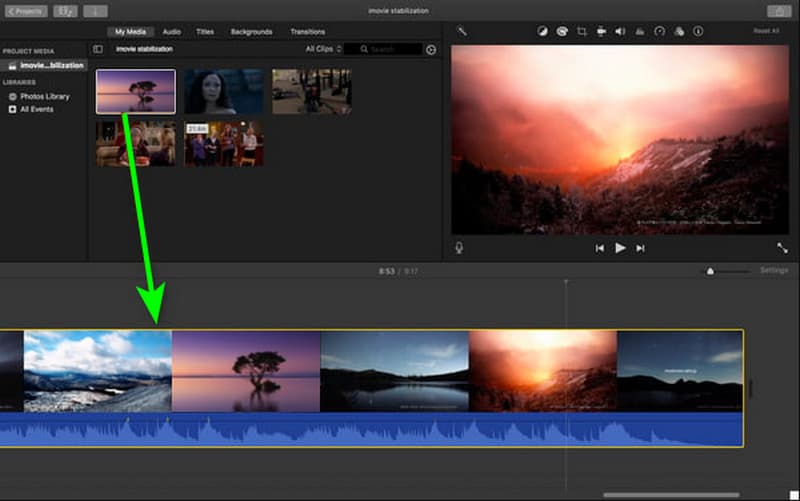
2 단계. 그 후, 미리 보기 섹션의 상단 부분으로 이동하여 다음 위치로 이동합니다. 흔들리는 비디오 안정화 옵션입니다. 이제 슬라이더를 조정하여 흔들리는 비디오를 안정화할 수 있습니다.
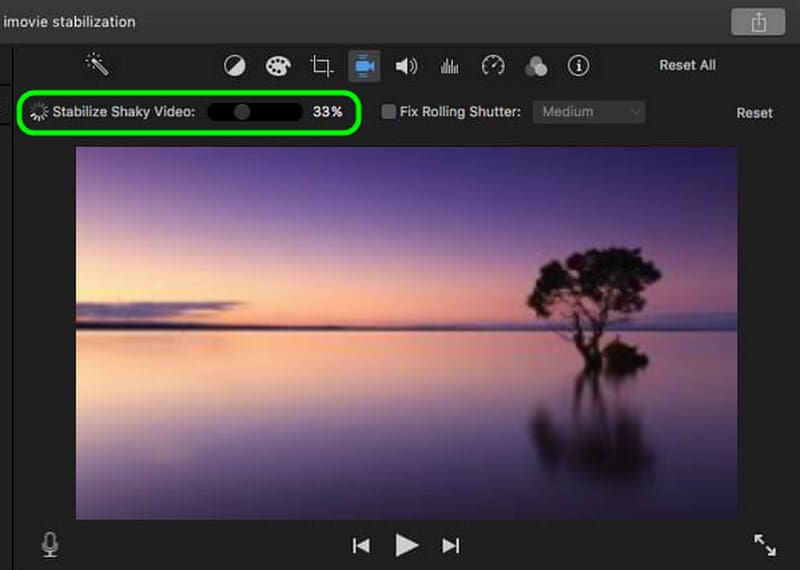
3 단계. 프로세스가 끝나면 다음을 클릭하세요. 저장 최종 비디오를 내보내려면 기호를 사용하세요.
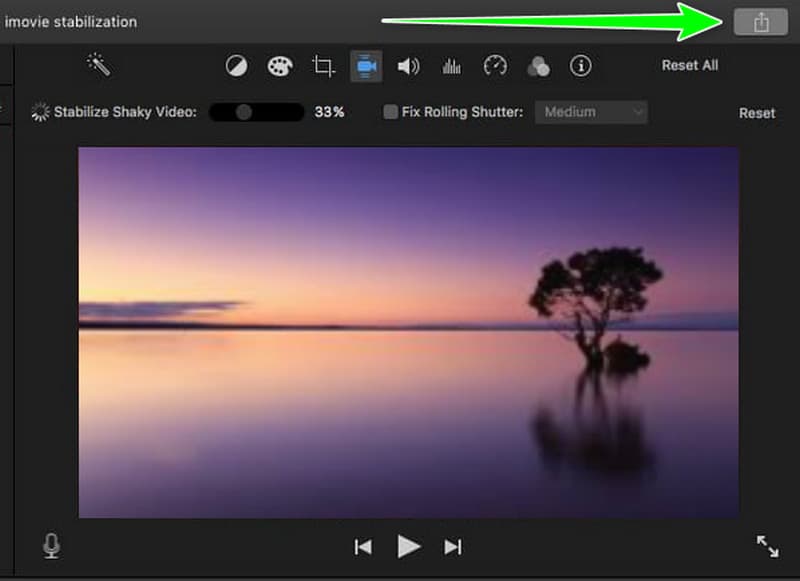
Mac에서 이 방법을 사용하면 흔들리는 영상을 안정화할 수 있습니다. 가장 좋은 점은 Mac에 기본 내장된 소프트웨어이기 때문에 따로 다운로드할 필요가 없다는 것입니다. 유일한 단점은 영상을 전문적으로 수정할 수 있는 고급 기능이 부족하다는 것입니다. iMovie가 작동하지 않을 수 있습니다 몇 가지 문제로 인해.
5부. iPhone에서 비디오를 안정화하는 간단한 방법
iPhone에서 비디오를 어떻게 안정화하나요? iPhone에서 흔들리는 클립을 수정하려면 캡컷 앱입니다. 이 앱에는 동영상 처리에 도움이 되는 안정화 기능이 있습니다. 또한, 빠른 처리 과정을 통해 작업 시간을 절약할 수 있습니다. 단, 무료 버전을 사용하면 워터마크가 삽입된다는 단점이 있습니다. 아래 안내에 따라 문제 해결을 시작하세요.
1 단계. 접속 후 캡컷 앱을 실행하고 새 프로젝트를 눌러 사진 앱에서 흔들리는 비디오를 추가하세요.
2 단계. 그 후, 하단 인터페이스로 이동하여 다음을 클릭합니다. 안정화 이 기능을 사용하면 슬라이더를 사용하여 원하는 대로 비디오를 안정화할 수 있습니다.
3 단계. 완료되면 수출 위의 버튼을 눌러 고정된 비디오를 저장하세요.
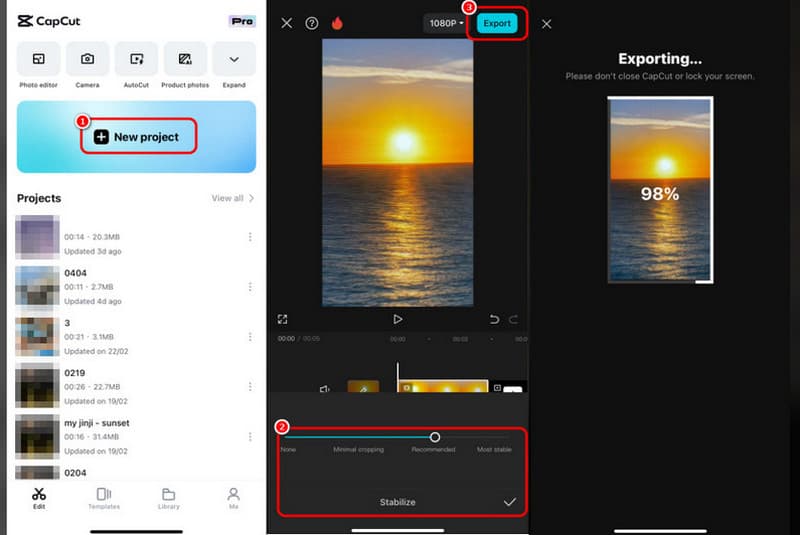
이 지침을 따르면 iPhone 기기를 사용하여 원하는 결과를 얻을 수 있습니다. 앱을 사용하여 원활한 비디오 안정화 프로세스를 진행하세요.
6부. 보너스: 최고의 비디오 복구 소프트웨어
손상되었거나 손상된 비디오 파일을 열고 싶으신가요? 그렇다면 가장 좋은 방법은 파일을 복구하여 더 좋고 매끄러운 비디오 재생을 경험하는 것입니다. 이럴 때 저희가 소개하는 방법은 다음과 같습니다. Vidmore 비디오 수정 소프트웨어입니다. 이 프로그램은 흐릿함, 픽셀화, 멈춤, 손상, 손상 등 다양한 비디오 문제를 해결하는 데 적합합니다. 또한, 비디오 수정 과정이 빠르고 간편합니다. 더 나은 경험을 위해 뛰어난 비디오 화질을 보장합니다. MP4, MKV, AVI, M4V, WMV, FLV 등 다양한 비디오 형식을 지원합니다. 소프트웨어에 대한 자세한 내용과 재생 불가능한 비디오를 복구하는 간단한 절차를 아래에서 확인하세요.
더 많은 기능
• 수백 가지의 비디오 포맷을 지원할 수 있습니다.
• 빠른 비디오 복구 절차를 갖추고 있습니다.
• 소프트웨어는 최종 출력을 확인할 수 있는 미리보기 기능을 제공합니다.
• 이 프로그램은 더 나은 비디오 재생을 위해 8K 콘텐츠를 지원합니다.
1 단계. 입장 Vidmore 비디오 수정 Mac이나 Windows 컴퓨터에서 실행한 후 절차를 시작하세요.
2 단계. 자, 때려 빨간색 + 손상된 비디오 파일을 삽입하세요. 그런 다음 파란색 + 옵션을 클릭하여 샘플 비디오를 첨부하세요.
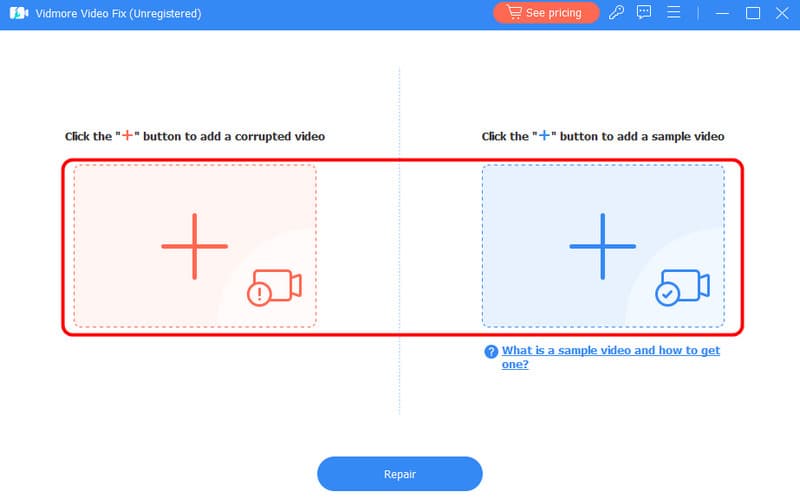
3 단계. 두 개의 비디오 파일을 삽입한 후 클릭하세요 수리 손상된 비디오를 복구합니다.
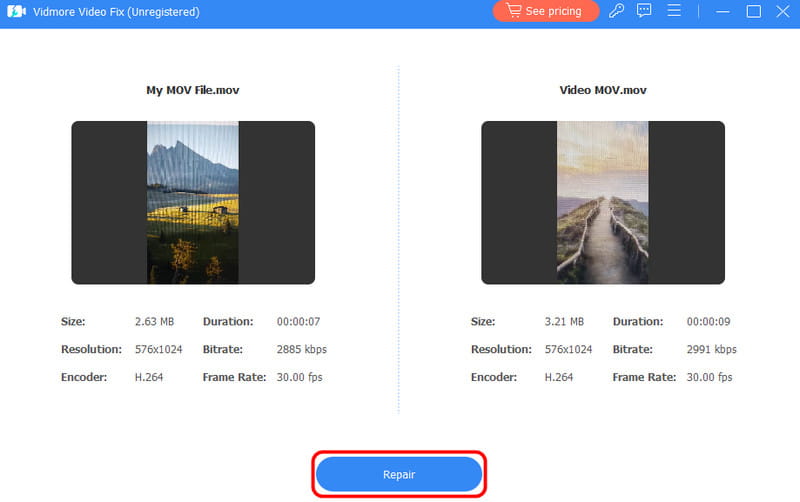
4 단계. 최종 결과가 나타나면 탭하세요 저장 컴퓨터에 고정된 비디오를 다운로드하세요.
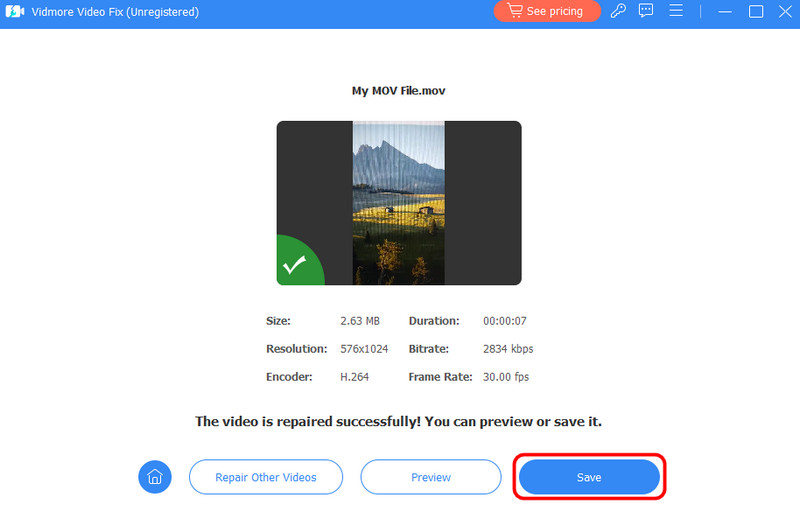
원활한 비디오 복구 과정을 원하신다면 이 지침을 사용하여 원하는 결과를 얻으세요. 다양한 비디오 문제도 해결할 수 있어 모든 사용자에게 탁월한 프로그램입니다.
결론
효과적으로 흔들리는 영상을 안정화하다이 튜토리얼에 언급된 모든 방법을 사용할 수 있습니다. 이렇게 하면 아무런 방해 없이 비디오를 시청할 수 있습니다. 또한, 손상된 비디오를 만족스럽게 복구할 수 있는 간단한 도구를 사용하고 싶다면 Vidmore Video Fix를 추천합니다. 이 프로그램은 비디오 복구에 필요한 모든 기능을 갖추고 있어 사용자에게 이상적인 비디오 복구 소프트웨어입니다.


